Aufgabe 1: Erzeugen Sie ein Richtungsmuster.
-
Starten Sie bei Bedarf die Pro/ENGINEER Wildfire 4.0 Testversion.
-
Wenn Pro/ENGINEER bereits ausgeführt wird, schließen Sie alle Fenster, und entfernen Sie unter Verwendung von Datei > Wegnehmen > Nicht angezeigt (File > Erase > Not Displayed) alle Objekte aus der Sitzung.
-
Klicken Sie auf Datei > Arbeitsverzeichnis festlegen (File > Set Working Directory), und navigieren Sie zu HANDS-ON_WF4\05-PATTERNS.
-
Klicken Sie mit der rechten Maustaste auf den Ordner PATTERN_TUTORIAL, und wählen Sie Arbeitsverzeichnis festlegen (Set Working Directory) aus.
-
Klicken Sie in der Hauptsymbolleiste von Pro/ENGINEER auf die Symbole Bezugsebenen (Datum Planes)
 , Bezugspunkte (Datum Points)
, Bezugspunkte (Datum Points)  und Koordinatensysteme (Coordinate Systems)
und Koordinatensysteme (Coordinate Systems)  .
.
Mit diesen Schaltflächen·blenden Sie Bezugsebenen, Bezugsachsen, Bezugspunkte sowie Koordinatensysteme bei Bedarf ein und aus. Sie verhindern auf diese Weise, dass Ihr Arbeitsfenster zu unübersichtlich wird.
-
Doppelklicken Sie auf PATTERNA.PRT, um es zu öffnen.
-
Klicken Sie im Modellbaum auf HOLE 1 und anschließend in der KE-Symbolleiste auf das Tool Mustern (Pattern)
 .
.

Das
 Mustern-Tool (Pattern Tool) erscheint mit der voreingestellten Musteroption "Bemaßung". Bei Bemaßungsmustern müssen Sie inkrementelle Änderungen von Bemaßungen des Konstruktionselements sowie die Anzahl der gewünschten Mustervarianten definieren.
Mustern-Tool (Pattern Tool) erscheint mit der voreingestellten Musteroption "Bemaßung". Bei Bemaßungsmustern müssen Sie inkrementelle Änderungen von Bemaßungen des Konstruktionselements sowie die Anzahl der gewünschten Mustervarianten definieren. -
Wählen Sie wie abgebildet die horizontale Bemaßung 1.00 aus, geben Sie -2 als Inkrement ein, und drücken Sie die EINGABETASTE.
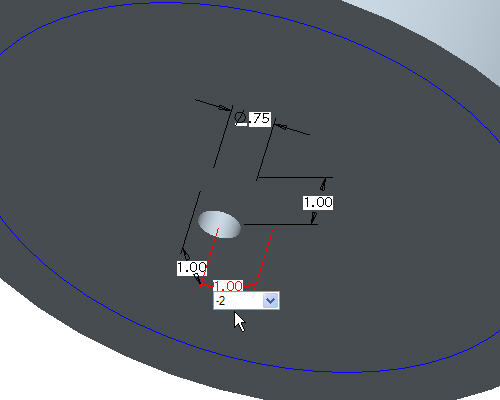
- Halten Sie die rechte Maustaste gedrückt, und wählen Sie im Kontextmenü Richtung 2 Bemaßungen (Direction 2 Dimensions) aus.
- Klicken Sie im Cockpit auf die in der folgenden Abbildung gezeigte Vertikalbemaßung 1.00, geben Sie als Inkrement -2 ein, und drücken Sie die EINGABETASTE.
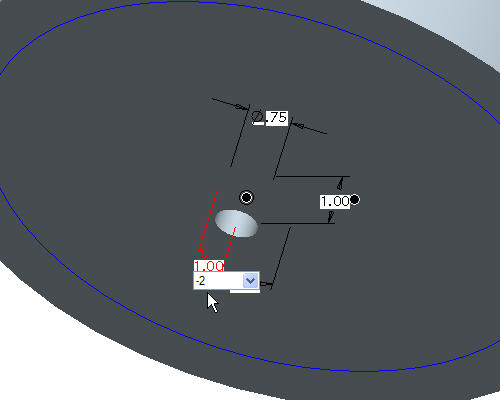
- Klicken Sie auf KE fertig stellen (Complete Feature)
 , um das 2x2-Muster anzuzeigen.
, um das 2x2-Muster anzuzeigen.

